Hướng dẫn đổi DNS Google 8.8.8.8 8.8.4.4
DNS Google là 1 trong những DNS tốt nhất hiện nay và được nhiều người sử dụng với tốc độ cao và ổn định, trong trường hợp đứt cap quang hoặc bị các lỗi liên quan tới các dịch vụ google hoặc một số dịch vụ liên quan thì đổi DNS Google cũng có thể giúp bạn sửa những lỗi đó.
Bài viết này mình sẽ hướng dẫn các bạn cách đổi DNS chi tiết trên windows 8.1 với các bản windows 7 8 10 cũng có thể làm tương tự.
Trước tiên click chuột phải(chuột phải nhé) vào biểu tượng wifi hoặc biểu tượng mạng(hình Computer) chọn Open Network and Sharing Center.
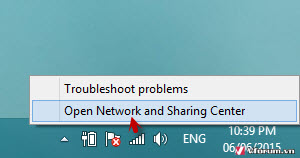
Tiếp tục click chọn Wi-Fi(Tên wifi) hoặc Ethernet khi bạn xài mạng dây trong phần Connections
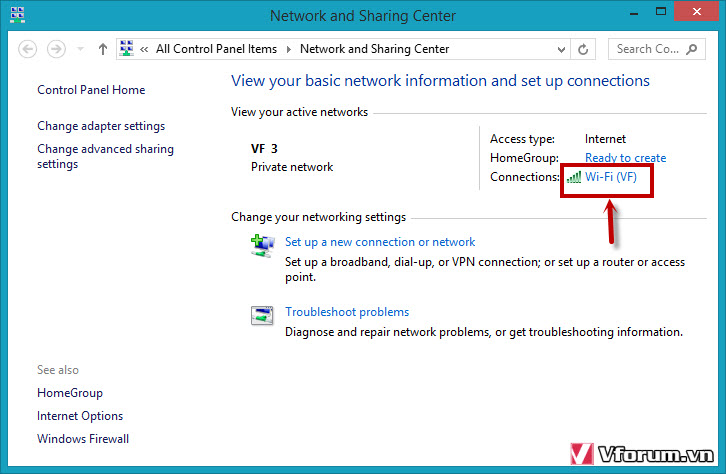
1 cửa sổ sẽ hiển thị tiếp tục chọn Properties
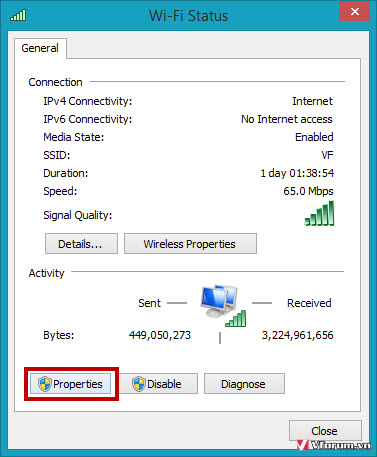
Chọn INternet protocol Version 4(TCP/IPv4)
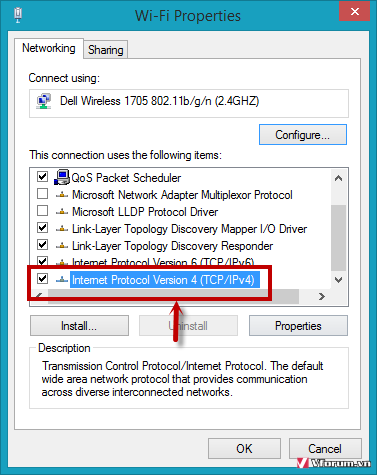
Sau đó tại phần DNS thay vì mặc định là Obtain DNS server address automatically thì chuyển xuống chọn Options thứ 2 là use the following DNS server address và điền các thông số tương ứng của DNS google
8.8.8.8
8.8.4.4
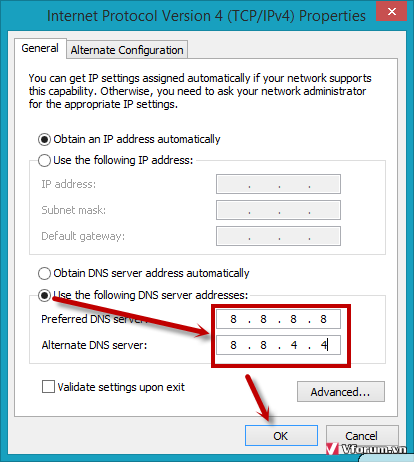
Cuối cùng chọn OK để hoàn tất, mạng sẽ tự động load lại theo DNS này, và bạn thử vào lại các trang web bị chậm, hoặc lỗi xem tốc độ đã được cải thiện chưa nhé.
Nếu tốc độ không được cải thiện hoặc chậm hơn hoặc tệ hơn là vào mạng không được thì bạn có thể sử dụng các loại DNS khác hoặc chọn trở lại DNS tự động như mặc định.
Xem thêm: Các DNS tốt nhanh nhất: Google, VNPT, FPT, Viettel Singapo
DNS Google là 1 trong những DNS tốt nhất hiện nay và được nhiều người sử dụng với tốc độ cao và ổn định, trong trường hợp đứt cap quang hoặc bị các lỗi liên quan tới các dịch vụ google hoặc một số dịch vụ liên quan thì đổi DNS Google cũng có thể giúp bạn sửa những lỗi đó.
Bài viết này mình sẽ hướng dẫn các bạn cách đổi DNS chi tiết trên windows 8.1 với các bản windows 7 8 10 cũng có thể làm tương tự.
Trước tiên click chuột phải(chuột phải nhé) vào biểu tượng wifi hoặc biểu tượng mạng(hình Computer) chọn Open Network and Sharing Center.
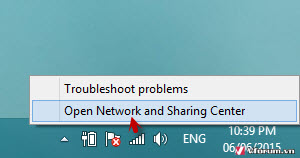
Tiếp tục click chọn Wi-Fi(Tên wifi) hoặc Ethernet khi bạn xài mạng dây trong phần Connections
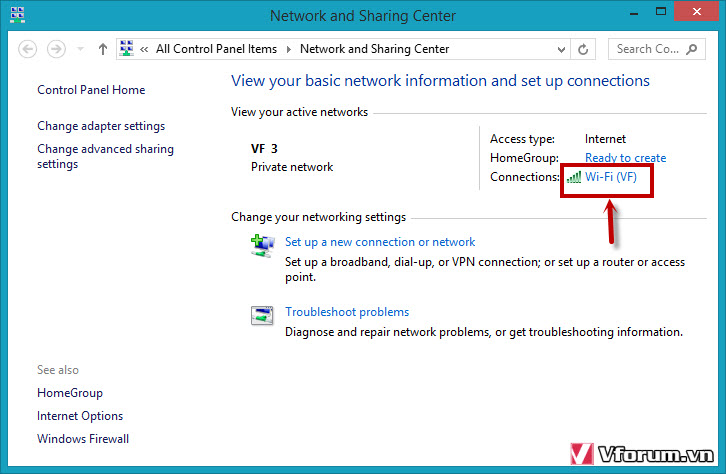
1 cửa sổ sẽ hiển thị tiếp tục chọn Properties
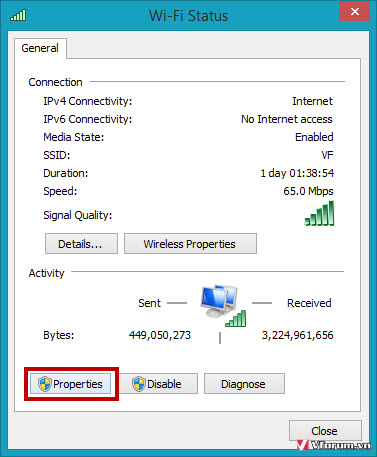
Chọn INternet protocol Version 4(TCP/IPv4)
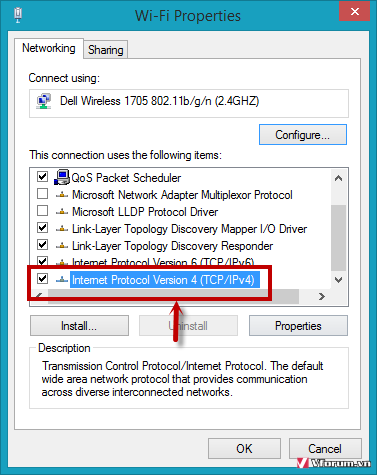
Sau đó tại phần DNS thay vì mặc định là Obtain DNS server address automatically thì chuyển xuống chọn Options thứ 2 là use the following DNS server address và điền các thông số tương ứng của DNS google
8.8.8.8
8.8.4.4
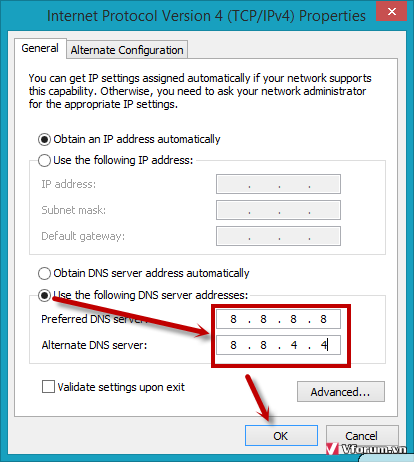
Cuối cùng chọn OK để hoàn tất, mạng sẽ tự động load lại theo DNS này, và bạn thử vào lại các trang web bị chậm, hoặc lỗi xem tốc độ đã được cải thiện chưa nhé.
Nếu tốc độ không được cải thiện hoặc chậm hơn hoặc tệ hơn là vào mạng không được thì bạn có thể sử dụng các loại DNS khác hoặc chọn trở lại DNS tự động như mặc định.
Xem thêm: Các DNS tốt nhanh nhất: Google, VNPT, FPT, Viettel Singapo